Autotyper (Редактор Текста)
Autotyper - это редактор встроенный в Portalc. Он предоставляет Вам прямой и понятный интерфейс с множеством простых, все же мощных особенностей, обычно входящих в мощные текстовые процессоры. Он называется "Autotyper" из-за его главной особенности - способностью "автонапечатать" текст непосредственно в игру по нажатию всего лишь одной кнопки. Autotyper имеет много функций, которые описаны ниже.
Элементы Autotyper
Меню
Меню Autotyper имеет следующий состав:
Панель Инструментов
Панель инструментов содержит огромное количество кнопок, которые соответствуют Пунктам Меню. Каждая функция определена в Секции Пунктов Меню ниже.
Закладки Файлов
Autotyper позволяет одновременно открыть до четырех различных файлов. Для работы с определенным файлом, просто щелкают на его закладке. Вы также можете переключиться к определенной закладке через клавиатуру, нажав нужную клавишу (F9-F12), для первой, второй, третьей и четвертой закладки соответственно.
Полоса прокрутки
Эта панель (если видима) показывает 80 чисел. Это полезно при форматировании текста, длина строк которого превышает 80 символов, и текст не помещается на экране. Появление полосы прокрутки настраивается в Подменю "Выбор".
Редактор
Это - главный элемент Autotyper. Вы можете использовать или мышь или курсоры на клавиатуре, для того, чтобы перемещаться по полю ввода и управлять текстом. Далее будут описаны внутренние функции Autotyper.
Движение Курсора Autotyper
Перемещение вправо Right
Перемещение влево Left
Передвижение вверх Up
Передвижение вниз Down
Переместить в право одно слово Ctrl+Right
Переместит в лево одно слово Ctrl+Left
Переместиться в начало строки Home
Переместиться в конец строки End
Вырезать текст в буфер обмена Shift+Delete или Ctrl+X
Скопировать текст в буфер обмена Ctrl+Insert или Ctrl+C
Вставить текст из буфера обмена Shift+Insert или Ctrl+V
Выделите текст, держать нажатой клавишу Shift и перемещайте курсор, после чего используйте одну из вышеупомянутых ключевых комбинаций. Тоже действия могут выполняться и с помощью мыши, просто держите нажатой левую кнопку мыши и перемещайте курсор.
В дополнение к вышеупомянутым движениям курсора, Autotyper выполняет и стандартные команды Windows, предназначенные для перемещения курсора в тексте.
Строка состояния
Строка состояния содержит некоторую основную информацию о документе в нескольких областях.
Область 1. Показывает текущий номер линии, в которой находится курсор;
Область 2. Указывает, изменен ли файл или нет;
Область 3. Показывает подсказку, для текущей кнопки панели инструментов и др.
Точно так же как Главный Экран, Autotyper имеет свой набор горячих клавиш, которые дают быстрый доступ к меню. Они внесены в список ниже.
Меню Autotyper - горячие клавиши
Esc Возвращение фокуса к Главному Экрану
Ctrl+U Автопечать
Ctrl+O Открыть
Ctrl+S Сохранить
Ctrl+P Печать
Ctrl+Z Откат (отмена)
Ctrl+A Выделить все
Ctrl+X Вырезать
Ctrl+C Копировать
Ctrl+V Вставить
Ctrl+Y Удалить всю строку
Ctrl+F Найти/Заменить текст
Ctrl+G или F3 Найти далее
F1 Помощь
Меню "Файл"
Автопечать (Ctrl+U)
Пошлет весь текст, содержащийся в файле Autotyper непосредственно на сервер.
Новый
Создать новый файл.
Новый по Шаблону
Подобно предыдущему пункту меню, но вместо пустого нового файла, будет загружен еще и один из существующих ранее форматов:
* Примечание Информационного табло
* Почта - Единственный Получатель
* Почта - Многократный Получатель
Открыть (Ctrl+O)
Открывает существующий файл.
Повторно открыть
Повторно открывает предварительно отредактированный файл в текущий файл.
Сохранить (Ctrl+S)
Сохраняет данные в текущим файле.
Сохранить Как
Сохраняет данные в файл с заданным именем.
Замените Содержание Разгрузки
Идентичный главному пункту меню, который берет самый последний разгруженный файл и открывает его.
Печать (Ctrl+P)
Печатает файл на принтере.
Закрыть
Закрывает Autotyper.
Меню Редактирования
Откат (Ctrl+Z)
Уничтожает последние изменения в поле редактарования.
Выделить Все (Ctrl+A)
Выделяет весь текст.
Удалить Все
Удаляет весь текст.
Вырезать (Ctrl+X или Shift+Del)
Вырезает выделенный текст в буфер обмена.
Копировать (Ctrl+C или Ctrl+Ins)
Копирует выделенный текст в буфер обмена.
Вставить (Ctrl+V или Shift+Ins)
Вставляет текст из буфера обмена.
Удалить все строку (Ctrl+Y)
Удаляет текущую строку.
Меню "Поиск"
Найти/Заменить Текст (Ctrl+F)
Используйте этот диалог, чтобы найти/заменить определенный текст в пределах текущего файла.
Найти Далее (Ctrl+G или F3)
Ищет следующее значение, указанное в диалоге Найти/Заменить.
Меню "Настройки"
Показ Панели Прокрутки
Определяет, будет ли отображаться Панель Прокрутки.
Предупреждение о сохранении
Если включено, то при закрытии файла, будет проверяться его сохранение. Если файл был изменен и не сохранен, появится диалог на приглашение сделать это.
Очистка после Автопечати
Если включено, то Autotyper будет очищен от текста после проведения Автопечати.
Спрашивать о сохранении пустого файла
Если включено, то Autotyper будет спрашивать о сохранении даже для пустых файлов.
Перенос по словам
Если включено, то будет осуществляться перенос по словам.
Поверх всех окон
Если включено, то Autotyper будет всегда поверх всех других окон.
Уменьшить Размер Шрифта
Уменьшает размер шрифта на 1 точку (нельзя понизить меньше 6pt).
Увеличить Размер Шрифта
Увеличивает размер шрифта на 1 точку (нельзя повысить более 20pt).
Выбор Шрифта
Выбирает шрифт.
Проверка записи
Проверяет запись в файл.
Тезаурус
Поднимает тезаурус для текущего слова.
Меню "Помощь"
Помощь Для Autotyper (F1)
Открывает этот файл
Русский !МАД-коннектор
|
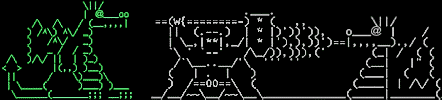
|
Copyright © by the contributing authors. All material on this collaboration platform is the property of the contributing authors.